
Inhoudsopgave:
- Auteur John Day [email protected].
- Public 2024-01-30 11:14.
- Laatst gewijzigd 2025-01-23 15:01.


Ik heb verschillende Gotek floppy disk drives die allemaal zijn geüpgraded naar flash floppy, zodat ze gebruikt kunnen worden op retro computers. Deze software maakt verschillende toevoegingen aan de standaard Gotek-drive mogelijk, met name het 3-cijferige LED-display kan worden geüpgraded naar OLED-displays.
Als je dat hebt gedaan, krijg je veel LED-displays met 3 cijfers, ik hou er niet van om ze gewoon weg te gooien. En veel andere mensen lijken ze op E-bay en dergelijke te hebben vermeld. Het probleem is dat software-ondersteuning voor hen tot nu toe bijna onbestaande lijkt te zijn.
Ik heb een bibliotheek aangepast / geschreven voor het populaire Arduino-bord voor deze weergavemodule. Dit is hoe je het gebruikt.
Benodigdheden
Uw oude display van Gotek Drive. Ebay en dergelijke.
Bibliotheek, download het project https://github.com/coopzone-dc/GotekLEDC68 als zip-bestand.
Stap 1: Installeer de driverbibliotheek vanaf GitHub


De eerste stap is om de bibliotheek in uw Arduino/bibliotheken-map te installeren.
Download het project https://github.com/coopzone-dc/GotekLEDC68 als zip-bestand.
Zoek uw bibliothekenmap, het is bijna altijd in de map waarin uw bestaande projecten worden opgeslagen. Tenzij u uw installatie hebt aangepast, is het een map met de naam Arduino/bibliotheken. Op mijn Linux-laptop is dit bijvoorbeeld $HOME/Arduino/libraries. Op een Mac OX x staat het misschien in de map Documents/Arduino/libraries.
Als je het hebt gevonden, pak je het bestand uit in de map, bijvoorbeeld op linux.
cd Arduino/bibliotheken
unzip../../Downloads/GotekLEDC68-master.zip
In Windows zou u "uitpakken naar…" gebruiken en uw bibliothekenmap kiezen.
Wanneer het op zijn plaats zit, start u het Arduino-programma opnieuw om de wijzigingen op te pikken.
Stap 2: Om uw display te testen, laad een voorbeeldprogramma

Gebruik het Arduino-hoofdmenu, Bestand - Voorbeelden - Zoek naar "voorbeelden van aangepaste bibliotheken" en zoek vervolgens naar "Gotek-LEDC68-Master"
Wanneer het is geladen, kunt u de pinnen aanpassen die u wilt gebruiken om verbinding te maken met het scherm. De standaardinstellingen zijn:
#define CLK 3//pins-definities voor TM1651 en kunnen worden gewijzigd in andere poorten #define DIO 2
Verwijzend naar de afbeelding hierboven, sluit het scherm aan op de volgende pinnen:
Vcc = 5v Arduino inschakelen
Gnd = Gnd op Arduino
CLK = Digitale pin 3 D03 op Arduino
DATA (DIO) = Digitale pin 2 D02 op Arduino.
Op dit punt zou je in staat moeten zijn om de schets te compileren / uploaden en het display zal een telling tonen
Stap 3: De bibliotheek gebruiken met een ESP8266 Node-MCU-kloon

Hier is een foto van het demo-tellerprogramma van de bibliotheek dat draait op een esp8266-module-ontwikkelingskit, het is een goedkope versie van een nodemcu en werkt goed.
Ik moet de namen van deze pinnen veranderen om in het demo-tellerprogramma te gebruiken van 2, 3 naar D2, D3 als volgt:
#define CLK D3//pins definities voor TM1651 en kan worden gewijzigd naar andere poorten #define DIO D2
Vervolgens sluit je het display aan:
pin D2 naar CLK
pin D3 naar DATA
pin 3V naar VCC
pin GND naar GND
Het lijkt goed te werken bij 3,3 volt, MAAR houd er rekening mee dat de datasheet 5v-werking impliceert. In feite probeerde ik dit op een stm32-kloon en kreeg het niet werkend. Ik vermoed dat de on-board 3.3v voeding het niet aankon. Immers 3 LED-displays kunnen tijdens het hardlopen 160ma trekken.
Stap 4: Verdere volgende stappen gaan
Nu kunt u dit handige 3-cijferige display hergebruiken dat anders in uw onderdelenbak zou zitten! Je wordt er gek van elke keer dat je ernaar kijkt en denkt dat ik dat op een dag zal gebruiken….
Zie de wiki-pagina op Github voor meer informatie, Veel plezier
Aanbevolen:
Hergebruik het touchpad van een oude laptop om een computer te bedienen! 11 stappen (met afbeeldingen) Antwoorden op al uw "Hoe?"

Hergebruik het touchpad van een oude laptop om een computer te bedienen!: PS/2-laptop-touchpads behoren tot de coolste gebruikersinterface-apparaten om te gebruiken met een microcontroller. De glijdende en tikkende vingerbewegingen kunnen het besturen van dingen op een vrij eenvoudige en leuke manier blijken te maken. Laten we in deze Instructable een combineren met
Old Man en de Arduino GPS: 6 stappen (met afbeeldingen)

Old Man and the Arduino GPS: Dus deze Lazy Old Geek (L.O.G.) heeft al een paar jaar geen Instructable kunnen doen. Op 70-jarige leeftijd werken de hersenen niet zo goed als vroeger en het is moeilijk om je op grote projecten te concentreren, laat staan om erover te schrijven. (Ik ga Arduino Con
Veilig desolderen van elektronische componenten voor hergebruik: 9 stappen (met afbeeldingen) Antwoorden op al uw "Hoe?"

Hoe elektronische componenten veilig te desolderen voor hergebruik: Hallo! Ik ben een elektronica-nerd, dus ik speel graag met verschillende elektronische componenten in mijn projecten. Het kan echter zijn dat ik niet altijd over de onderdelen beschikt die ik nodig heb om mijn werk gedaan te krijgen. Soms is het gemakkelijker om de componenten die ik nodig heb uit een oude elektronische
Hergebruik van laptopbatterijen: 10 stappen
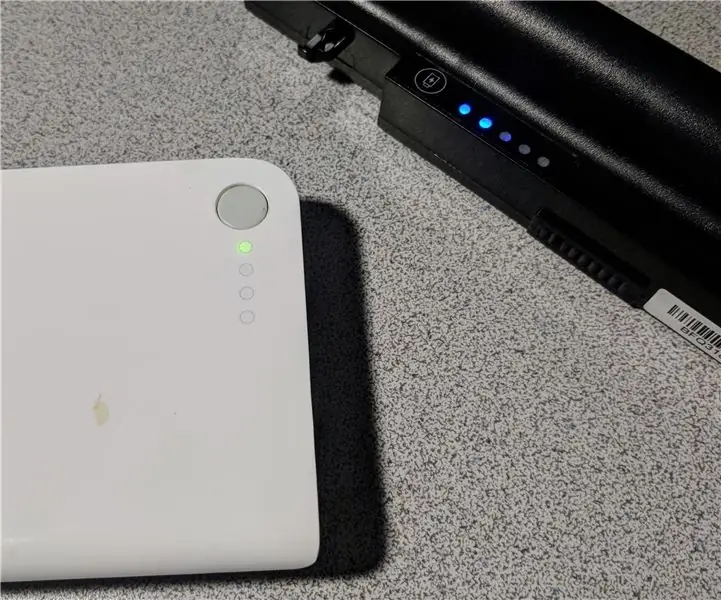
Hergebruik van laptopbatterijen: Bijna onvermijdelijk zal elke hacker een paar batterijen van oude laptops gaan verzamelen. Hoewel sommige van deze batterijen oud beginnen te worden en een verminderd vermogen hebben om lading op te slaan, zijn ze nog steeds nuttig voor andere projecten. Een van de belangrijkste mechanismen
Hergebruik een wegwerpcamera en red de planeet! en bespaar een paar pond: 4 stappen

Hergebruik een wegwerpcamera en red de planeet! en bespaar een paar pond: Onlangs was ik in mijn plaatselijke fotowinkel (jessops) om een paar gebruikte wegwerpcamera's te kopen, omdat je zeker weet dat ze heel leuk zijn voor schokkende mensen. Vraag het maar en ze geven ze weg. Ik dacht ook, huh, deze bedrijven krijgen de camera's terug, zetten
